word如何在插入的图形中书写文字?
在制作各种流程图时,通常需要在图形中输入对应的文字,那么word如何在插入的图形中书写文字?下面小编就为大家详细介绍一下,来看看吧
有时候我们需要在WORD中画出某个图形,其实在WORD强大功能中有插入图形的功能,为此,我们一起来了解一下,并且分享一下如何在插入的图形中书写文字!PS:以2003版为例,实际上2007版的会更方便。
步骤
1、打开WORD

方法一:点击菜单里面的【插入】找到【图片】,选择【自选图形】
方法二:直接点击页面中的【自选图形】
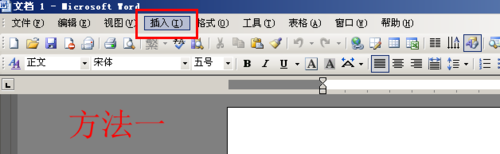
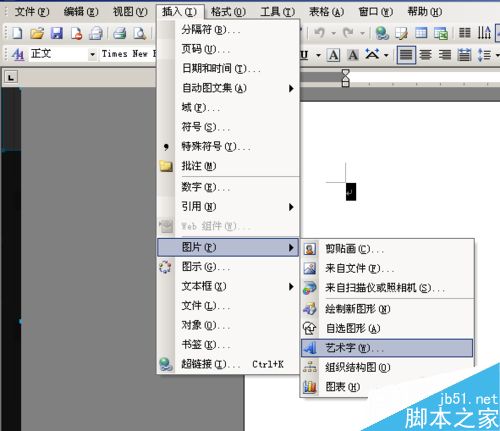
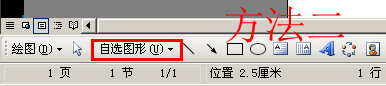
选择自己需要的图形,然后在页面中点击,并且通过拖拉图形边框来改变大小和位置
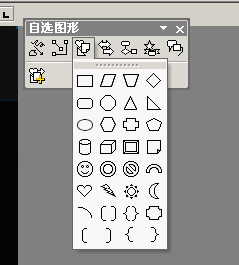
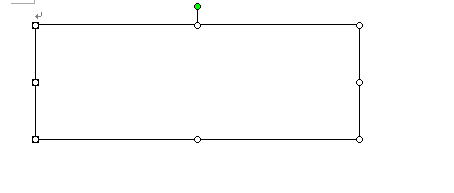
双击图形,可以改变样式,如线条、颜色等。
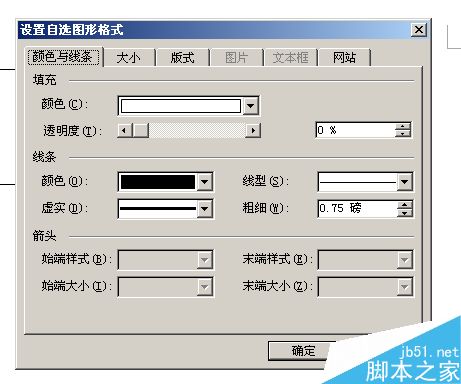
如何在图形里面编辑文字?
在图形边缘点击【右键】选择【编辑文字】就可以在图形中显示光标了,然后可以输入需要的文字,全选文字还可以更改字体、颜色、位置等。
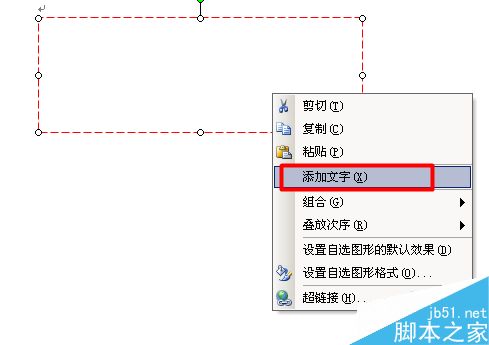
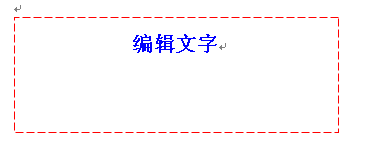
注意事项
2007版的插入自选图形的样式更加丰富。
编辑后不要忘记保存。
以上就是word如何在插入的图形中书写文字方法介绍,操作很简单的,大家按照上面步骤进行操作即可,希望这篇文章能对大家有所帮助!您可能感兴趣的文章
- 07-02word如何删除分节符
- 07-02怎样在Word中插入封面
- 07-02如何在word方框里打钩
- 07-02在WORD中如何设置按序号重新分行?
- 07-02Word制作条形统计图的方法
- 07-02word打印机怎么设置
- 07-02word制作图片链接的方法步骤图
- 07-02Word如何在表格中删除行和列
- 07-02Word基本操作教程
- 07-02word2007打印方法


阅读排行
推荐教程
- 11-30正版office2021永久激活密钥
- 11-25怎么激活office2019最新版?office 2019激活秘钥+激活工具推荐
- 11-22office怎么免费永久激活 office产品密钥永久激活码
- 11-25office2010 产品密钥 永久密钥最新分享
- 11-22Office2016激活密钥专业增强版(神Key)Office2016永久激活密钥[202
- 11-30全新 Office 2013 激活密钥 Office 2013 激活工具推荐
- 11-25正版 office 产品密钥 office 密钥 office2019 永久激活
- 11-22office2020破解版(附永久密钥) 免费完整版
- 11-302023 全新 office 2010 标准版/专业版密钥
- 03-262024最新最新office365激活密钥激活码永久有效






